FaqGuruPro.ru Корисні поради на кожен день Full site
Горизонтальні лінії в документах текстового процесора Microsoft Office Word використовуються в якості елементів форматування тексту. Способів створення цих елементів існує декілька, в тому числі програма може сама прийняти рішення вставити лінію. наприклад, якщо користувач поставив кілька знаків тире поспіль і натиснув Enter. Операція видалення таких ліній нерідко стає головоломкою, так як абсолютно незрозуміло, до якого саме фрагмента тексту Word застосував форматування: до рядка, абзацу, сторінки або всього документа.

Інструкція
Встановіть курсор введення в рядок перед горизонтальною лінією і розкрийте в меню програми, що випадає з варіантами оформлення кордонів абзаців. Це найостанніша - права нижня - піктограма в групі команд «Абзац» на вкладці «Головна». У списку варіантів виберіть «Ні кордону», після чого і лінія повинна зникнути. Якщо цього не відбудеться, повторіть операцію, перемістивши курсор введення на рядок нижче - під горизонтальну лінію.
Якщо іншого виходу немає, скасуйте форматування у всьому редагованому документі. Виділіть весь текст, вибравши пункт «Весь текст» в випадаючому списку «Виділити» групи команд «Редагування» на вкладці «Головна» або натиснувши клавіші Ctrl + A. Відразу за рискою між цією групою команд і сусідній «Стилі», поруч з написом «Редагування», є маленька кнопка, яка відкриває окреме вікно «Стилі» - клацніть по ній. Виберіть самий верхній рядок у списку стилів - «Очистити все» - і закрийте вікно. В результаті Word повинен прибрати всі елементи форматування тексту, включаючи і горизонтальні лінії.
При введенні достатньої кількості символів «прочерк», «грати» або «тире» (_, #, -) і наступному натисканні клавіші Enter, програма Microsoft Word може автоматично створити горизонтальну смугу, видалення якої здатне завдати чимало труднощів недосвідченому користувачу.
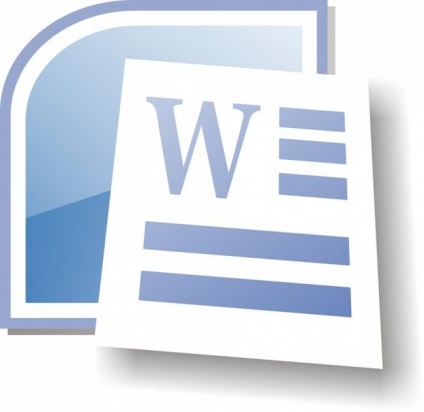
Вам знадобиться
Інструкція
Визначте тип лінії, яка підлягає видаленню: намальована, вставлена або створена форматом.
Виконайте клік миші на намальованою лінії і натисніть кнопку Del для виконання операції видалення.
Використовуйте можливості контекстного меню для альтернативного методу видалення намальованої лінії, що викликається кліком правої кнопки миші на поле обраного об'єкта. Вкажіть команду «Вирізати» і натисніть кнопку OK для підтвердження виконання команди.
Неможливість виділення вибраної лінії є показником того, що лінія не є намальованою.
Виділіть рядки до і після вставленої в Word лінії і натисніть функціональну клавішу Del для виконання операції видалення.
Додайте кілька довільних букв до і після лінії і спробуйте ще раз видалення.
Використовуйте можливості контекстного меню для альтернативного методу видалення вставленої лінії, що викликається кліком правої кнопки миші на поле обраного об'єкта. Вкажіть команду «Вирізати» і натисніть кнопку OK для підтвердження виконання команди.
Неможливість виділення вибраної лінії є показником того, що лінія не є вставленої.
Розкрийте пункт меню «Межі і заливка» у верхній панелі інструментів вікна програми Microsoft Word для ініціації видалення лінії, створеної форматом і виберіть параметр «Тип» - «ні» (без рамки) на закладках «Кордон» і «Сторінка».
Виділіть текст разом з лінією при неудаляемості лінії і вкажіть пункт «до тексту» в параметрі «Застосувати» цього ж вікна.
Помістіть курсор миші під підлягає видаленню смугу і натисніть функціональну клавішу Shift. Продовжуючи утримувати клавішу Shift, натисніть клавішу з зображенням стрілки, спрямованої вгору. Дочекайтеся моменту виділення підлягає видаленню смуги і натисніть клавішу Del.